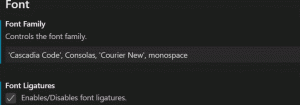Aktiver eller deaktiver reserveret lager i Windows 10
Startende med den næste store opdatering, som er Windows 10 19H1, foretager Microsoft et par ændringer i, hvordan Windows 10 administrerer diskplads. Noget diskplads, reserveret lager, vil blive afsat til at blive brugt af opdateringer, apps, midlertidige filer og systemcaches. Sådan aktiverer eller deaktiverer du denne funktion.
Reklame
Windows 10 vil reservere noget diskplads for at sikre det kritiske OS-funktioner har altid adgang til diskplads. jegHvis en bruger næsten fylder sit lager op, bliver flere Windows- og applikationsscenarier upålidelige. For eksempel kan Windows Update muligvis ikke downloade nye opdateringspakker. Reserveret lagerplads løser dette problem. Det vil blive introduceret automatisk på enheder, der kommer med version 1903 forudinstalleret eller dem, hvor 1903 var rent installeret.

Med reserveret lagerplads, opdateringer, apps, midlertidige filer og caches er mindre tilbøjelige til at tage væk fra værdifuld ledig plads og bør fortsætte med at fungere som forventet.
Hvor meget lagerplads er reserveret
I den næste store udgivelse af Windows (19H1) forventer Microsoft, at reserveret lager vil starte på omkring 7 GB, men mængden af reserveret plads vil variere over tid baseret på, hvordan du bruger din enhed. For eksempel kan midlertidige filer, der i dag optager generel ledig plads på din enhed, optage plads fra reserveret lager i fremtiden. Derudover har Microsoft i løbet af de sidste adskillige udgivelser reduceret størrelsen af Windows for de fleste kunder. Microsoft kan justere størrelsen af reserveret lager i fremtiden baseret på diagnostiske data eller feedback. Det reserverede lager kan ikke fjernes fra OS, men du kan reducere mængden af reserveret plads.
Følgende to faktorer påvirker, hvordan reserveret lager ændrer størrelse på din enhed:
- Valgfri funktioner. Mange valgfri funktioner er tilgængelige for Windows. Disse kan være forudinstalleret, erhvervet efter anmodning af systemet eller installeret manuelt af dig. Når en valgfri funktion er installeret, øger Windows mængden af reserveret lagerplads for at sikre, at der er plads til at vedligeholde denne funktion på din enhed, når opdateringer er installeret. Du kan se, hvilke funktioner der er installeret på din enhed ved at gå til Indstillinger > Apps > Apps og funktioner > Administrer valgfrie funktioner. Du kan reducere mængden af plads, der kræves til reserveret lagerplads på din enhed ved at afinstallere valgfri funktioner, du ikke bruger.
- Installerede sprog. Windows er lokaliseret til mange sprog. Selvom de fleste af vores kunder kun bruger ét sprog ad gangen, skifter nogle kunder mellem to eller flere sprog. Når yderligere sprog er installeret, vil Windows øge mængden af reserveret lagerplads for at sikre, at der er plads til at vedligeholde disse sprog, når opdateringer installeres. Du kan se, hvilke sprog der er installeret på din enhed ved at gå til Indstillinger > Tid og sprog > Sprog. Du kan reducere mængden af plads, der kræves til reserveret lagerplads på din enhed, ved at afinstallere sprog, du ikke bruger.
Når dette skrives, kommer Windows 10 "19H1", version 1903 med funktionen Reserveret lager deaktiveret som standard. Du skal være logget ind med en administrativ konto at konfigurere det.
Opdatering: Starter om Windows 10 version 2004, også kendt som '20H1', du kan bruge DISM eller PowerShell for at aktivere eller deaktivere funktionen Reserveret lagerplads. En ældre metode, der kræver, at du redigerer registreringsdatabasen, er også beskrevet nedenfor.
For at aktivere reserveret lager i Windows 10,
- Åbn a ny forhøjet kommandoprompt.
- Type
DISM.exe /Online /Get-ReservedStorageStatefor at se, om funktionen Reserveret plads er aktiveret eller deaktiveret.
- Udfør følgende kommando til aktivere Reserveret lagerplads:
DISM.exe /Online /Set-ReservedStorageState /State: Enabled.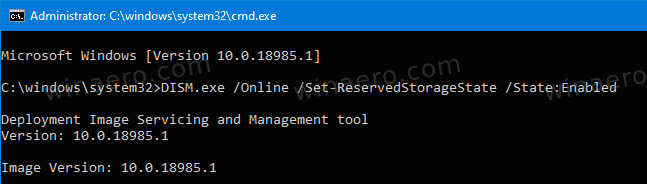
Du er færdig! Ingen genstart nødvendig.
Aktiver reserveret lager i Windows 10, version 1903 og 1909
- Åbn Registreringseditor app.
- Gå til følgende registreringsnøgle.
HKEY_LOCAL_MACHINE\SOFTWARE\Microsoft\Windows\CurrentVersion\ReserveManager
Se, hvordan du går til en registreringsnøgle med et klik.
- Til højre skal du ændre eller oprette en ny 32-bit DWORD-værdi Sendes Med Reserver.
Bemærk: Også selvom du er kører 64-bit Windows du skal stadig oprette en 32-bit DWORD-værdi.
Indstil dens værdi til 1. - Genstart Windows 10.
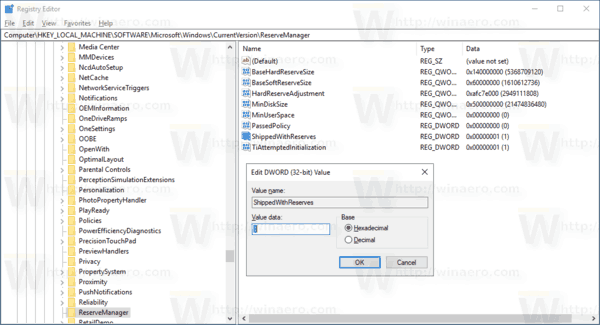
For at deaktivere reserveret lager i Windows 10,
- Åbn a ny forhøjet kommandoprompt.
- Type
DISM.exe /Online /Get-ReservedStorageStatefor at se, om funktionen Reserveret plads er aktiveret eller deaktiveret. - Kør følgende kommando for at deaktivere reserveret lager:
DISM.exe /Online /Set-ReservedStorageState /State: Deaktiveret.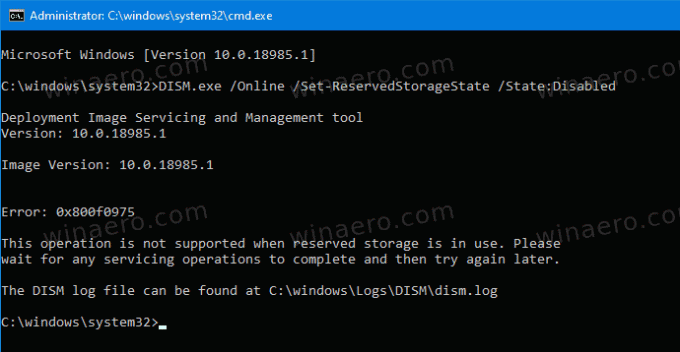
Bemærk: Hvis Windows 10 udfører en serviceoperation, f.eks. det installerer en opdatering, vil du ikke være i stand til at aktivere eller deaktivere funktionen Reserveret lagerplads. Handlingen vil mislykkes. Du bør prøve at udføre den relevante DISM-kommando senere.
Administrer reserveret lager med PowerShell
- Åben PowerShell som administrator.
- Type
Hent-WindowsReservedStorageStatefor at se, om funktionen Reserveret plads er aktiveret eller deaktiveret.
- Udfør følgende kommando til aktivere Reserveret lagerplads:
Set-WindowsReservedStorageState -State Enabled. - Kør følgende kommando til deaktiver reserveret lager:
Set-WindowsReservedStorageState -State deaktiveret.
Deaktiver reserveret lager i Windows 10, version 1903 og 1909
- Åbn Registreringseditor app.
- Gå til følgende registreringsnøgle.
HKEY_LOCAL_MACHINE\SOFTWARE\Microsoft\Windows\CurrentVersion\ReserveManager
Se, hvordan du går til en registreringsnøgle med et klik.
- Til højre skal du ændre eller oprette en ny 32-bit DWORD-værdi Sendes Med Reserver.
Bemærk: Også selvom du er kører 64-bit Windows du skal stadig oprette en 32-bit DWORD-værdi.
Indstil dens værdi til 0. - Genstart Windows 10.
For at spare tid kan du downloade følgende registreringsklare filer, der er klar til brug.
Download registreringsdatabasen filer
Fortryd tweak er inkluderet.
Det er det.